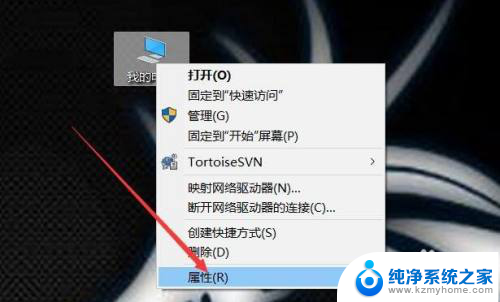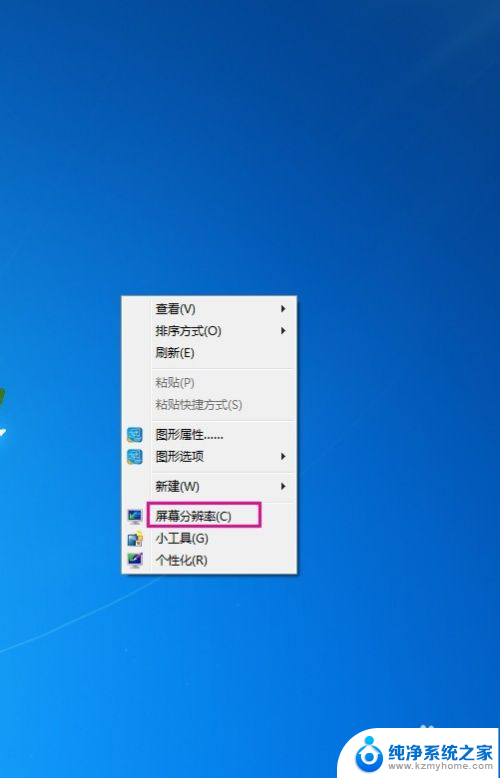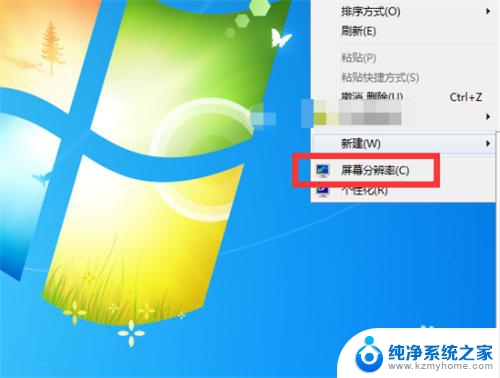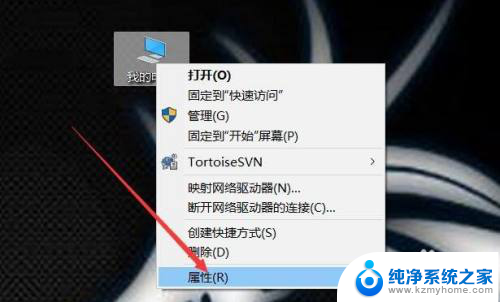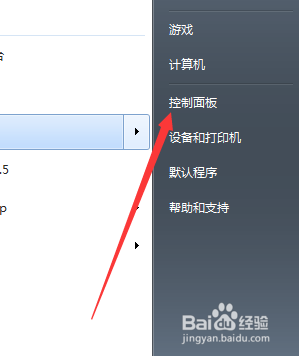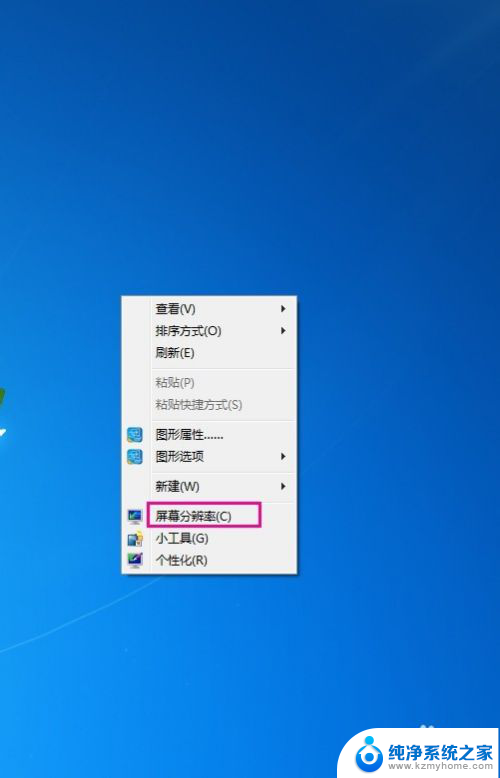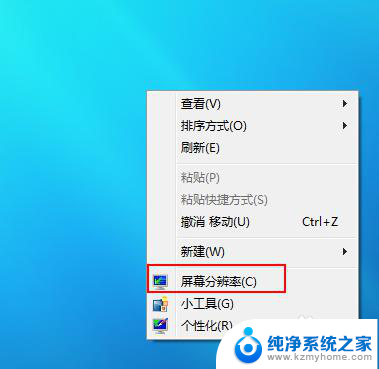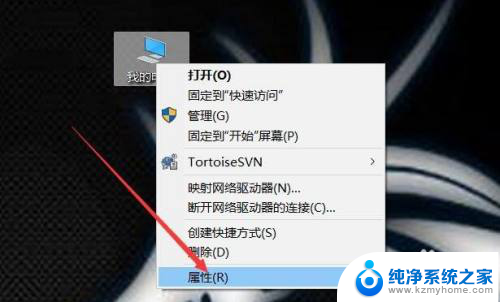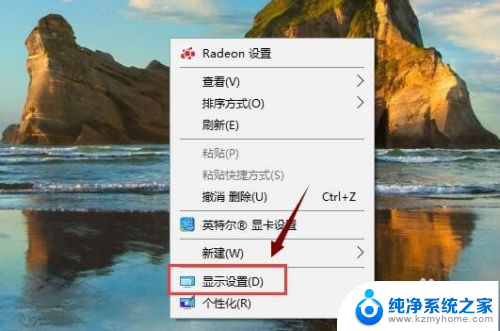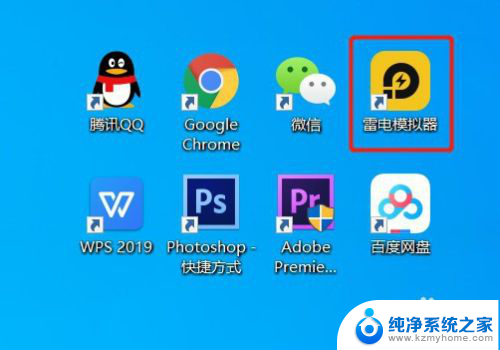分辨率没有1440×900怎么办 电脑显示器设置分辨率失败
更新时间:2024-09-03 10:54:14作者:jiang
在使用电脑时,我们常常会遇到设置分辨率失败的情况,特别是在一些老旧的电脑显示器上,可能没有支持1440×900的分辨率。这时候我们就需要寻找其他解决办法来调整显示器的分辨率,以保证我们能够更好地使用电脑进行工作或娱乐。接下来我们将探讨一些解决方法,帮助您解决显示器设置分辨率失败的问题。

1、首先百度 驱动精灵 下载安装
2、打开驱动精灵后 下载安装显卡驱动更新包。安装完成后重新启动电脑
3、重新启动电脑后 打开控制面板(点击左下角开始菜单会发现控制面板) 查看方式:小图标找到(显卡控制板) 双击打开
4、打开后 选择更改分辨率 然后选择自定义 选择创建自定义分辨率
5、水平像素 添加1440 垂直扫描线 添加900。标准 选择GTF后改回自动 然后点击测试 然后 重新打开更改分辨率 你会发现1440*900已经有了
以上就是分辨率没有1440×900怎么办的全部内容,有遇到这种情况的用户可以按照小编的方法来进行解决,希望能够帮助到大家。